Índice da página
Sobre o autor
Tópicos quentes
Atualizado em 26/10/2025
- Top 1. Software de reparo de unidade de disco fácil EaseUS
- Top 2. EaseUS CleanGenius
- Top 3. Reparo fácil da unidade de disco
Tudo sobre o Easy Disk Drive Repair (visão geral)
É óbvio que erros, corrupção do sistema de arquivos ou setores defeituosos ocorrerão e aumentarão com o uso de um disco rígido ou dispositivos USB externos, como uma unidade flash, pen drive ou cartão de memória. E se esses erros se acumularem até um determinado número, eles terão uma influência negativa no desempenho e até causarão uma falha no sistema Windows, falha no disco rígido e problemas de perda de dados. Portanto, você precisa reparar setores defeituosos , corrupção do sistema de arquivos ou outros erros de disco para evitar todos esses possíveis desastres.
Nesse caso, uma ferramenta fácil de reparo de unidade de disco para Windows 10/8.1/8/7 que pode facilitar o trabalho pode ajudá-lo muito. Aqui, tentei e listei os três principais softwares fáceis de reparo de unidades de disco. Você pode escolher o mais adequado de acordo com suas necessidades.
Top 1. Software EaseUS Easy Disk Drive Repair – Repare erros de disco facilmente
O software de partição gratuito EaseUS é uma ferramenta popular de gerenciamento de disco usada por milhões de usuários para lidar com vários trabalhos relacionados a disco. Seu recurso de partição de disco oferece ao software a capacidade de verificar rapidamente e corrigir quaisquer setores defeituosos, erros ou corrupções encontradas no disco rígido no Windows 10/8/7 ou em outras versões.
Por sua poderosa capacidade de reparo de disco rígido e interface semelhante a um assistente, o programa é recomendado como a melhor ferramenta fácil de reparo de unidade de disco. E, a propósito, exceto para discos rígidos, o software de reparo fácil de unidades de disco EaseUS também funciona com uma ampla variedade de dispositivos de memória externos, incluindo SSD, unidades flash USB e cartões SD.
Siga as etapas abaixo para reparar o disco rígido com cliques simples:
Etapa 1. Clique com o botão direito na partição de destino que apresenta problema.
Passo 2. Escolha "Avançado" > "Verificar sistema de arquivos".
Passo 3. Confirme se deseja ocultar a partição ou não.
Passo 4. Na janela Verificar sistema de arquivos, marque a opção “Tentar corrigir erros se encontrado”.
Etapa 5. Clique em “Iniciar” para verificar erros em sua partição.
Prós
- O recurso de reparo é gratuito
- Esta ferramenta tem muitas funções úteis
- Suporta Windows 10/8.1/8/7
Contras
- A interface é complexa para alguns usuários.
Top 2. EaseUS CleanGenius - Ferramentas fáceis de reparo de unidade de disco
Quando um ou mais setores defeituosos encontram um disco rígido em bom estado, o disco fica com defeito. Para resolver esse erro, você também pode executar o comando CHKDSK.
EaseUS CleanGenius é uma ferramenta de conserto de computador fácil de usar, segura e leve. É uma alternativa perfeita ao comando CHKDSK. Use esta ferramenta de um clique para consertar facilmente o sistema de arquivos danificado.
Passo 1. BAIXE o EaseUS CleanGenius no seu computador e conclua a instalação.
Passo 2. Execute o software. Clique em "Otimização" e escolha "Exibição de arquivo".

Etapa 3. Selecione a unidade com sistema de arquivos corrompido. Marque a opção “Verificar e corrigir erros do sistema de arquivos” e clique em “Executar”.

Passo 4. Espere que a ferramenta execute a tarefa de reparo. Depois disso, clique no botão “aqui” para verificar a unidade.

Prós
- Interface fácil e amigável
- As operações são muito fáceis e rápidas
Contras
- Nenhuma página de produto
Top 3. Reparo fácil da unidade de disco
Easy Disk Drive Repair é uma ferramenta de reparo e manutenção de unidade incrivelmente fácil de usar, mas poderosa desde 2015. Foi publicada pela Zeatron Software, que se dedica a fornecer aos consumidores soluções de software inovadoras e de ponta. Ele pode verificar se há erros em suas unidades na velocidade da luz e reparar quaisquer problemas usando nossa sofisticada tecnologia de recuperação de setor com patente pendente. Funciona com discos rígidos IDE/SATA internos e externos, unidades flash USB, cartões SD, RAID e SSD. Se você encontrar problemas com seu computador, poderá executar este software.
Etapas para reparar o disco rígido com Easy Disk Drive Repair
Passo 1. Abra e inicie o Easy Disk Drive Repair.
Passo 2. Selecione o ícone de configuração e as opções. Em seguida, clique em "OK".
Etapa 3. O processo de digitalização começará automaticamente, aguarde pacientemente até que seja concluído.
Então, seus erros serão reparados por padrão. Clique OK".
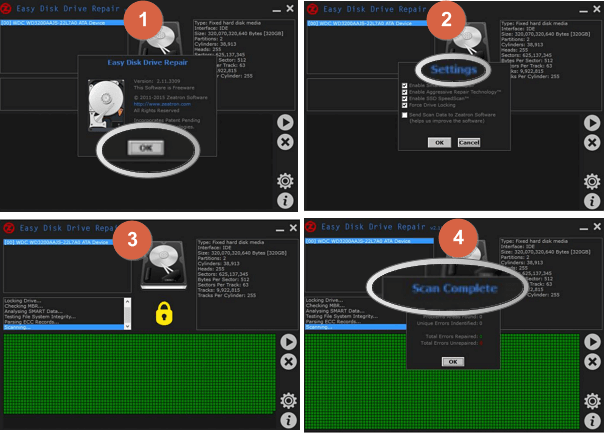
Prós
- Hospedado em servidores rápidos FindMySoft
- Livre de spyware e vírus
- Sempre disponível
Contras
- É difícil baixar a versão oficial
- Comportamento suspeito: desativa as notificações do UAC.
Quais são as melhores ferramentas gratuitas de reparo de unidade de disco
Você aprendeu sobre três softwares de reparo de disco rígido. Como selecionar o melhor para você? Aqui fiz uma tabela comparativa, você pode escolher a melhor de acordo.
| Produtos | Preço | Suporte técnico | Interface | Velocidade | Sistema operacional Windows |
|---|---|---|---|---|---|
| EaseUS Partition Master | Livre | Sim | Novo | Rápido | Windows 10/8.1/8/7/XP/Vista |
| EaseUS CleanGenius | Livre | Sim | Normal | Muito rápido | Windows 10/8.1/8/7/XP/Vista |
| Reparo fácil de unidade de disco | Livre | Não | Velho | Normal | Windows/Windows Vista |
Conclusão
As três ferramentas mencionadas acima tornam o reparo do disco rígido fácil e rápido. Se a ferramenta Easy Disk Drive Repair não conseguiu reparar o disco e resultou em um desastre de perda de dados, você pode tentar a recuperação de dados do disco EaseUS para recuperar seus arquivos em etapas simples. O programa tem um bom desempenho na recuperação de dados, mesmo que seu disco não seja reconhecido e fique inacessível.
Como podemos te ajudar
Sobre o autor
Atualizado por Jacinta
"Obrigada por ler meus artigos. Espero que meus artigos possam ajudá-lo a resolver seus problemas de forma fácil e eficaz."
Escrito por Leonardo
"Obrigado por ler meus artigos, queridos leitores. Sempre me dá uma grande sensação de realização quando meus escritos realmente ajudam. Espero que gostem de sua estadia no EaseUS e tenham um bom dia."
Revisão de produto
-
I love that the changes you make with EaseUS Partition Master Free aren't immediately applied to the disks. It makes it way easier to play out what will happen after you've made all the changes. I also think the overall look and feel of EaseUS Partition Master Free makes whatever you're doing with your computer's partitions easy.
Leia mais -
Partition Master Free can Resize, Move, Merge, Migrate, and Copy disks or partitions; convert to local, change label, defragment, check and explore partition; and much more. A premium upgrade adds free tech support and the ability to resize dynamic volumes.
Leia mais -
It won't hot image your drives or align them, but since it's coupled with a partition manager, it allows you do perform many tasks at once, instead of just cloning drives. You can move partitions around, resize them, defragment, and more, along with the other tools you'd expect from a cloning tool.
Leia mais
Artigos relacionados
-
Como Apagar Partições no SSD no Windows 11/10 [Guia Passo a Passo]
![author icon]() Rita 2025/08/26
Rita 2025/08/26 -
Como Realizar Teste ou Diagnóstico do Disco Gratuito para Reparar Erros de Disco no Windows 10/8/7
![author icon]() Leonardo 2025/08/31
Leonardo 2025/08/31 -
Como corrigir o erro de travamento do Hades 2 - 6 correções comprovadas
![author icon]() Leonardo 2025/08/26
Leonardo 2025/08/26 -
Top 8 | Analisador de Espaço em Disco Recomendado e Download em 2025
![author icon]() Leonardo 2025/10/12
Leonardo 2025/10/12
Temas quentes em 2025
EaseUS Partition Master

Gerencie partições e otimize discos com eficiência








